很多时候,当我们要制作海报或者张贴失物招领或者寻物启事的时候,就需要制作word的大字体并进行打印,而且需要是横向的,才美观 。那么怎样编辑word的大字体并进行横向打印呢?下面就为大家简单介绍一下 。
新建一个word文档,打开Microsoft word 2010,输入好自己需要打印的文字后,如图所示:
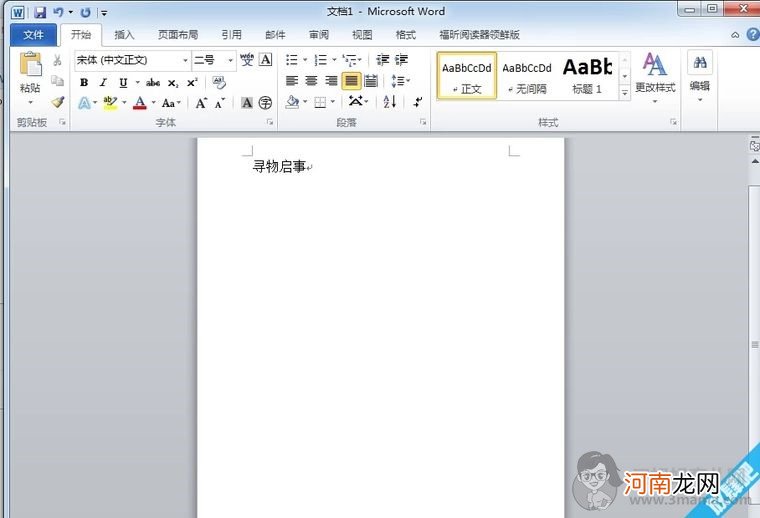
文章插图
快捷键“CTRL+SHIFT+ 。”或者“CTRL+}”放大字体至需要的大小 。如图所示:
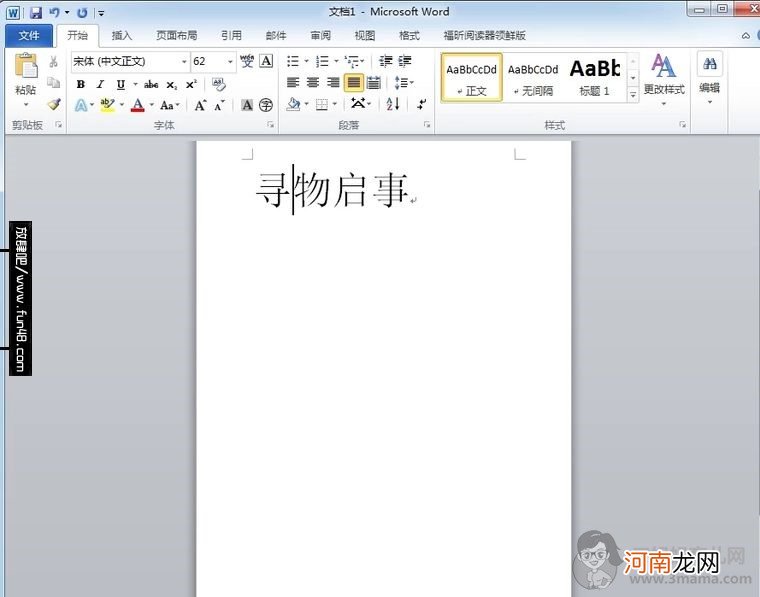
文章插图
【word大字体,word大字号打印,word怎么打印横向】点击“页面布局”—“纸张方向”—“横向”,就可以调整纸张的方向为横向,点击“文件”—“打印”就可以了 。
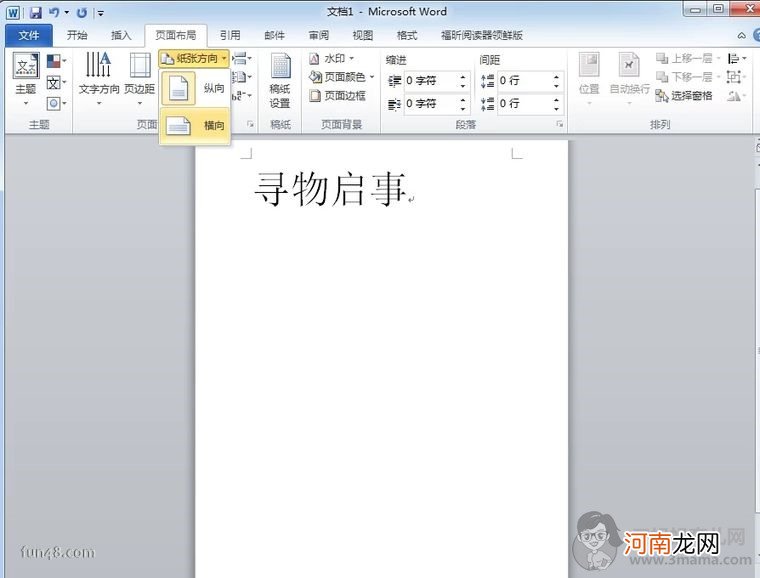
文章插图

文章插图
或者不用在“页面布局”中调整方向,在选择“文件”—“打印”—“横向”的时候横向打印也可以 。如图所示:
- 如何将WORD文档转换成图片
- 隋唐演义萧美娘扮演者 让我们来看看白冰大美人的事情
- 混合喂养宝宝大便什么颜色算正常
- 双眼皮做得越宽,眼睛就显得越大吗?
- 牙齿正畸后要注意哪些事项?5大护理重点应牢记
- 幼儿亲子游戏大大班
- 脸大还有双下巴,做面部吸脂可以吗?
- 领航WGS诊断新时代!智因东方与华大智造签订战略合作协议
- 四字游戏情侣名字大全 四字游戏情侣名字
- 一平方是多大面积图片 一平方是多大面积
